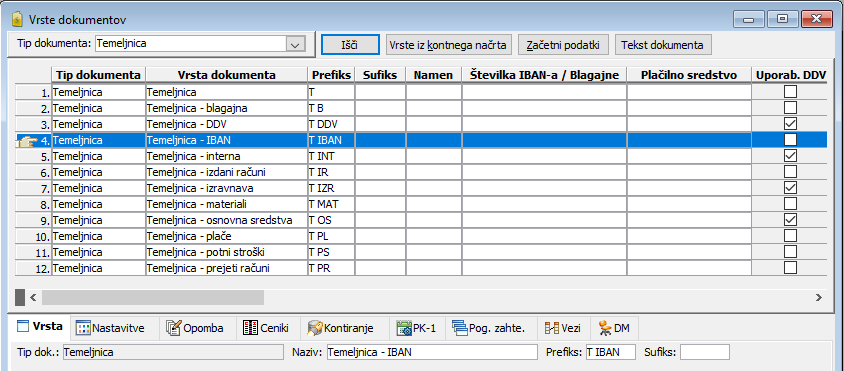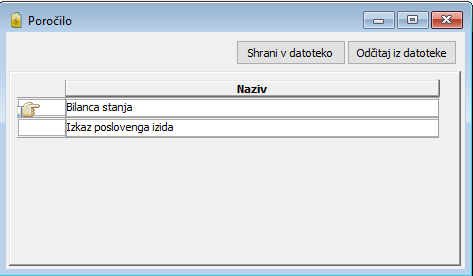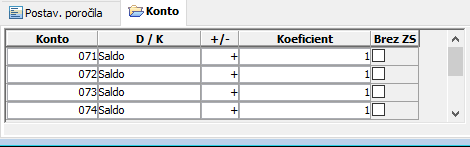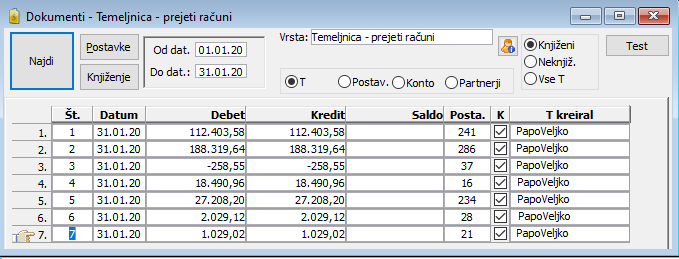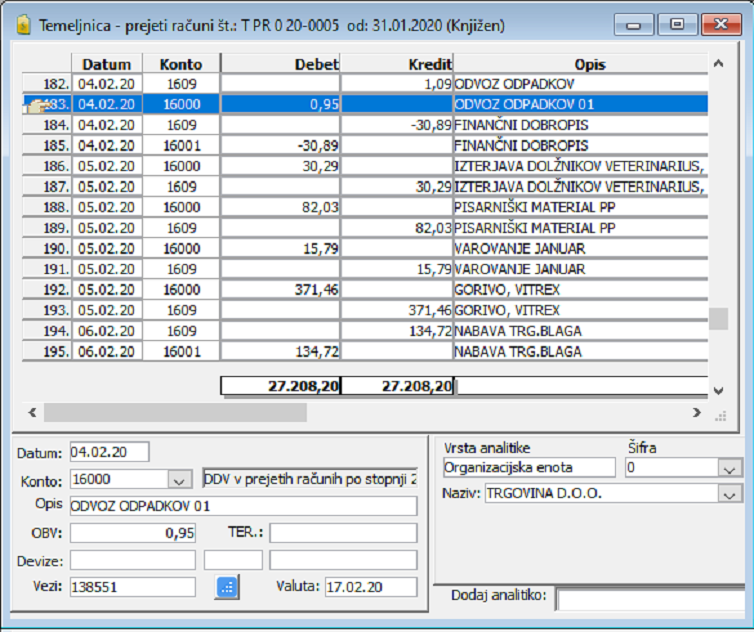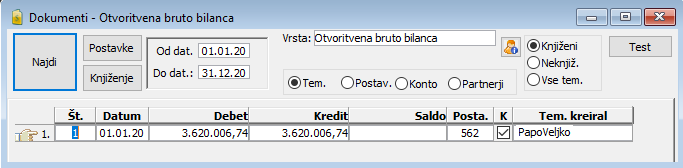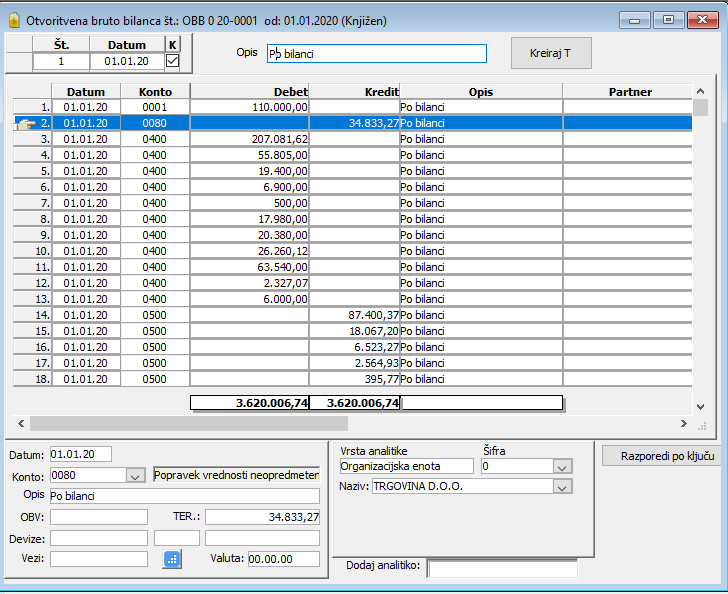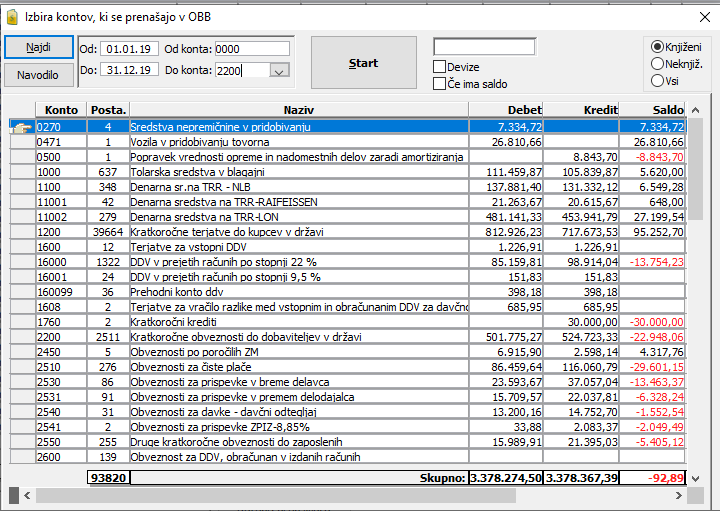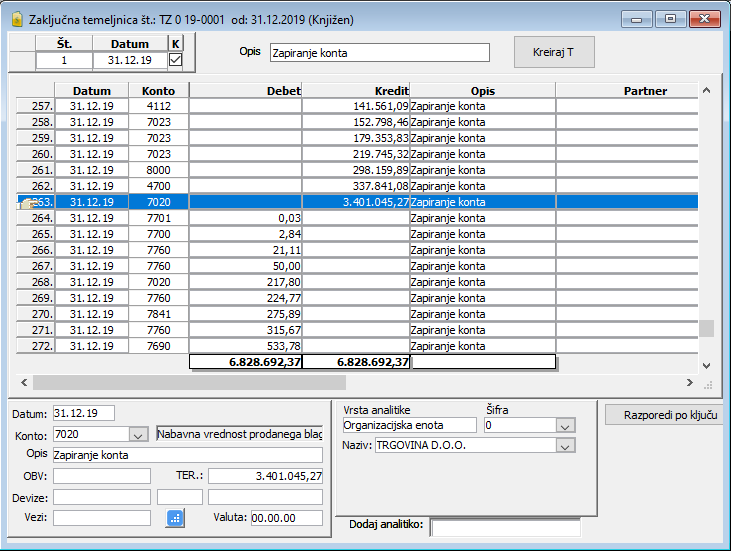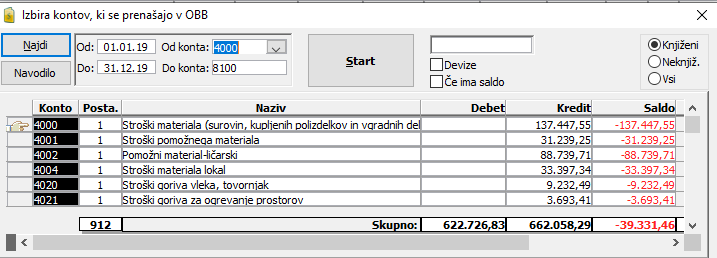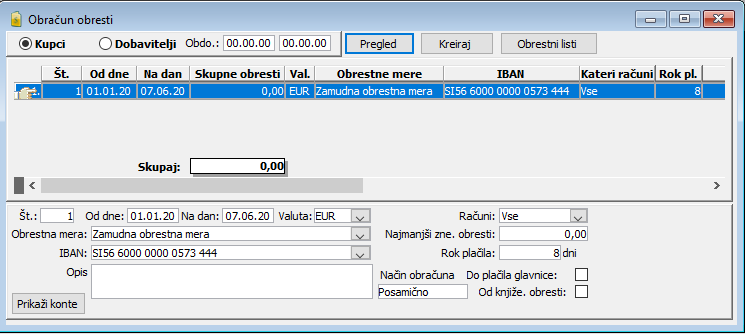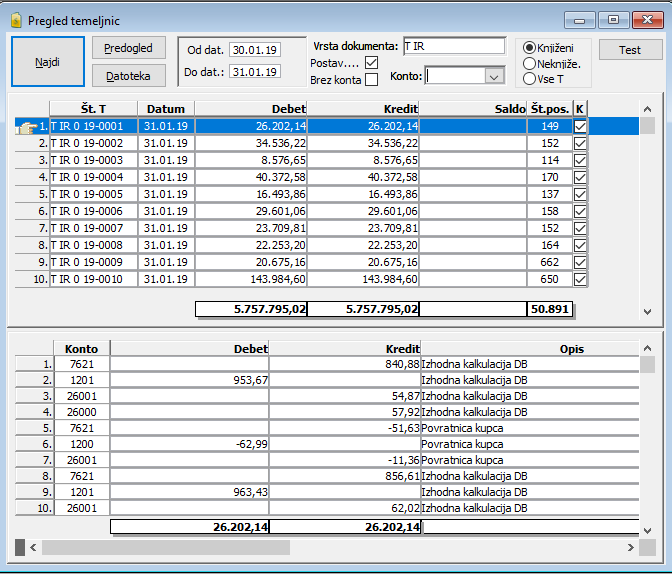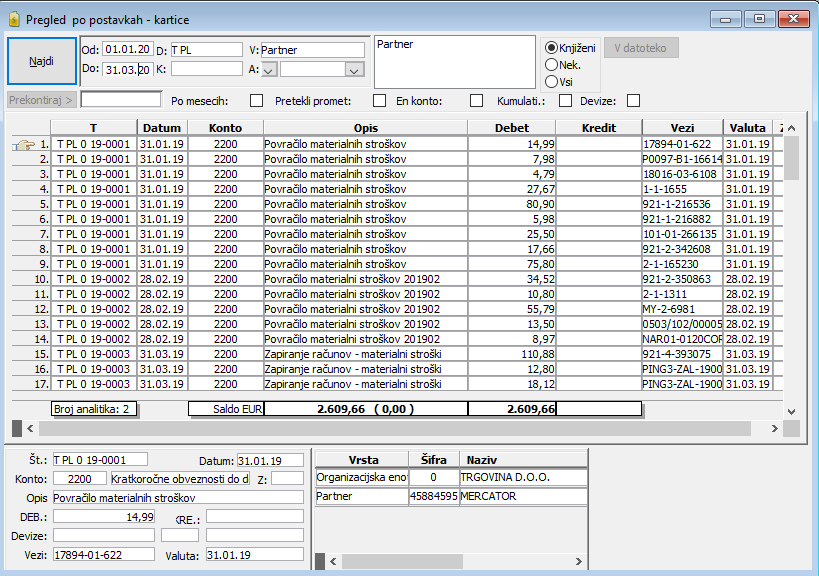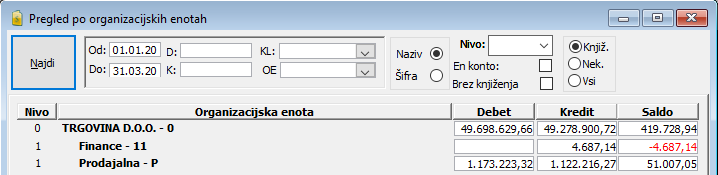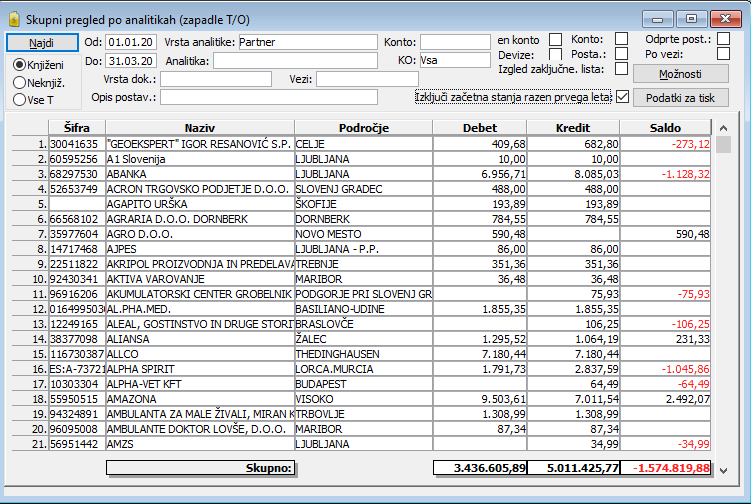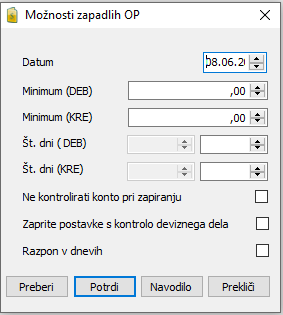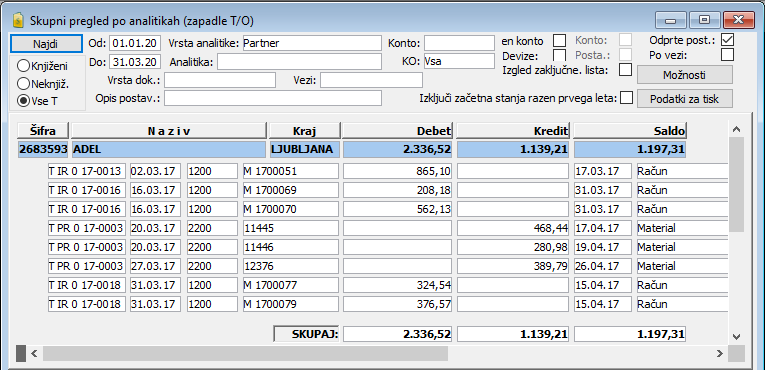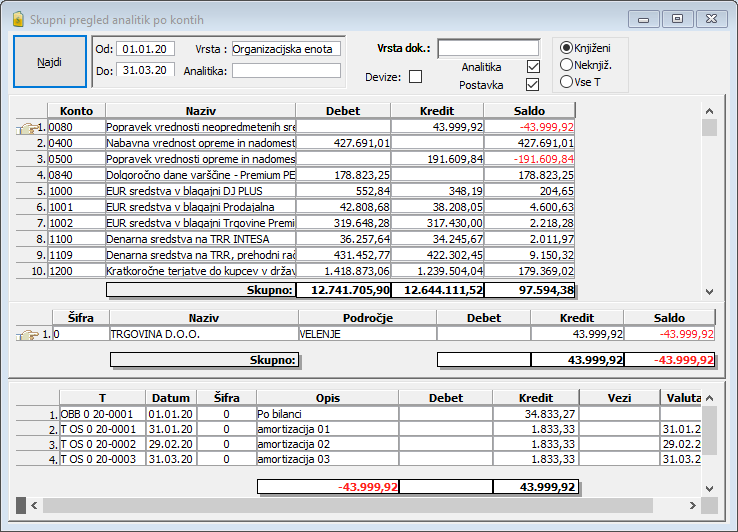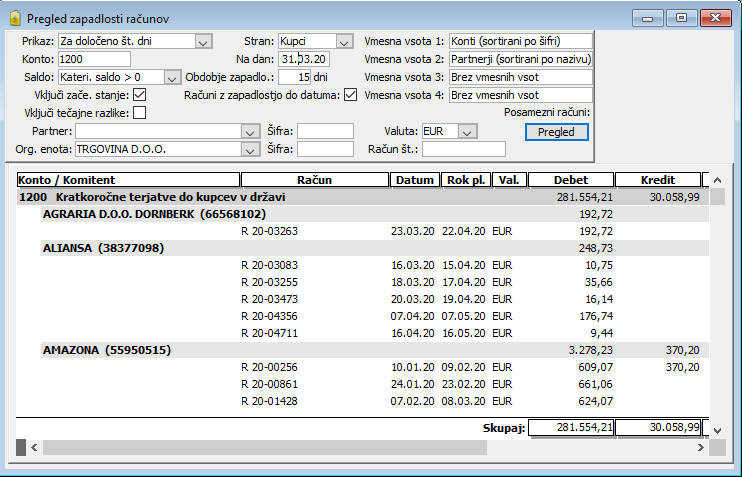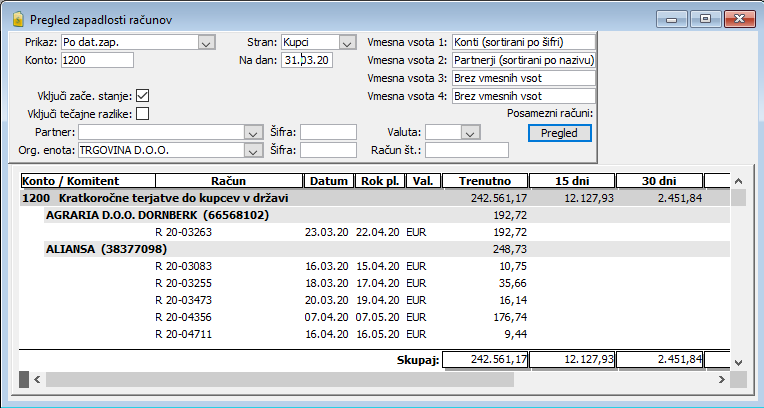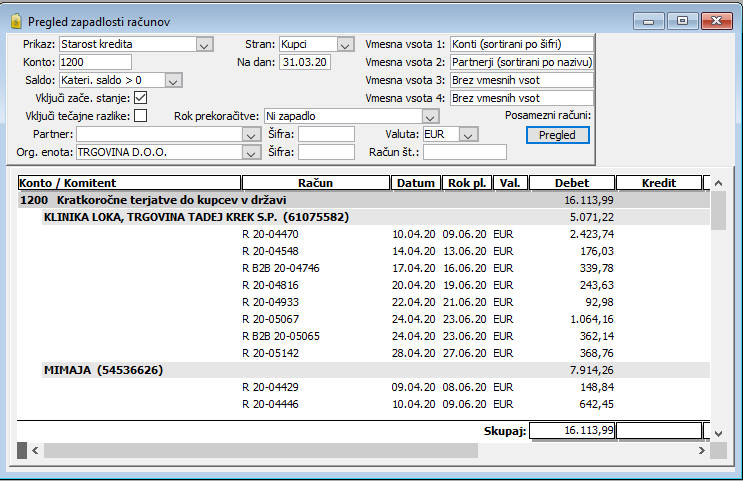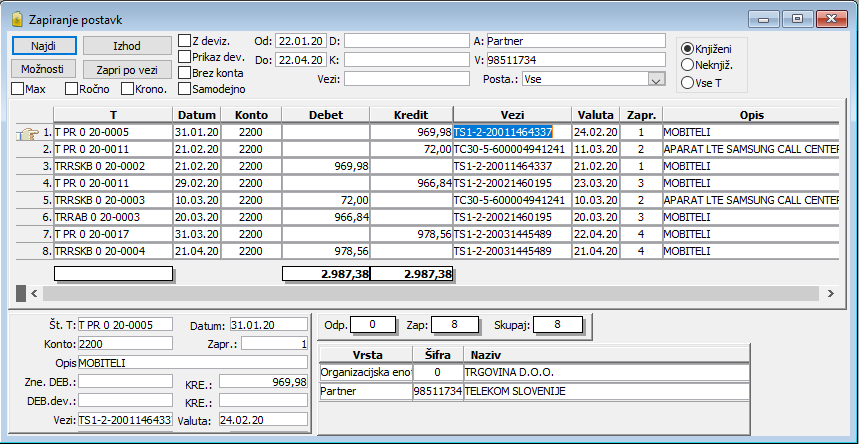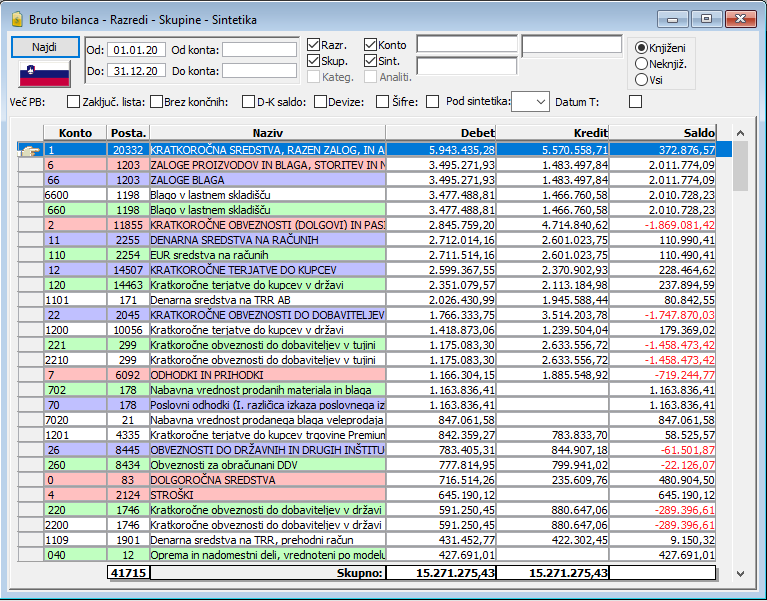Pregledi
Pregled temeljnic
Do okna - Pregled temeljnic lahko dostopate preko osnovnega menija programa "Računovodstvo", s pomočjo Pregledi>Pregled temeljnic ali s klikom na ustrezno ikono orodne vrstice.
Skozi ta pregled lahko na enem mestu vidite vse temeljnice, ki so bile kreirane v glavni knjigi v določenem obdobju. Na zaslonu se prikaže pregled temeljnic z njihovo zaporedno številko, številko temeljnice, datumom nastopa, debetno in kreditno stran, saldo, število postavk in polje «K», ki postane 'odkljukano', ko določena temeljnico poknjižite. Pregled dobite s klikom na gumb <Najdi>.
V prvem delu okna - Pregled temeljnic obstajajo določena merila za iskanje s katerim filtrirate temeljnice: obdobje, vrsta dokumenta - določite določeno vrsto dokumenta (registratorja), za katerega želite videti pregled temeljnic, konto - določite konto, za katerega želite videti temeljnice katerih postavke so objavljene na določenem kontu.
Kar zadeva prikaz temeljnic v smislu njihovega knjiženja, je mogoče videti: knjižene, neknjižene in vse.
'Odkljukano' polje «Postavke» se uporablja za pregled seznama temeljnic, na temeljnicah se prikažejo tudi postavke temeljnic, na katerem je miškin kazalec trenutno nameščen, medtem, ko se polje «Brez konta» uporablja za prikaz seznama postavk temeljnic na zaslonu, ki so bile prenesene iz drugih podatkovnih baz brez vnesenih kontov (za lažji popravek teh postavk, ker temeljnico ni mogoče vnesti v glavno knjigo, če v svojih postavkah ne vsebuje navedenega konta).
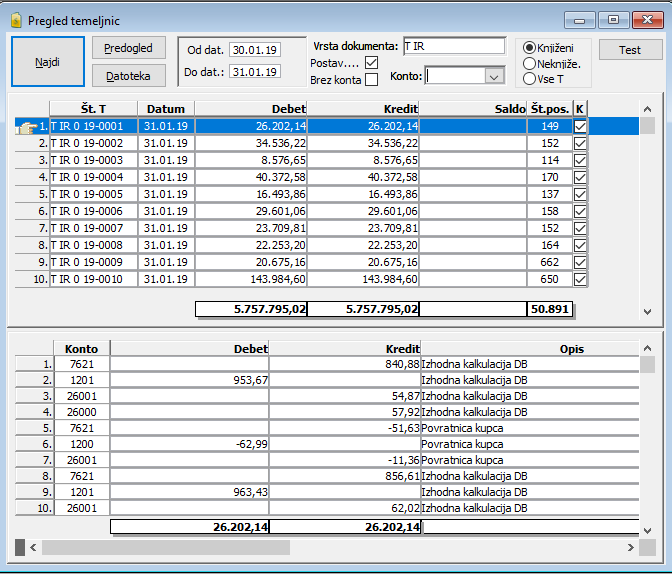
S klikom na gumb <Pregled> lahko vidite pregled postavk v določenih temeljnicah, kar lahko storite tako, da dvokliknete in 'odkljukate' polje «Postavke». Če temeljnica ni knjiženja s pozicioniranjem na določeno temeljnico ta gumb bo zamenjan z gumbom <Popravek>, tako da lahko popravite postavke te temeljnice in nato knjižite temeljnico.
S klikom na gumb <Datoteka> odprete okno v katerem lahko določite pot prenosa temeljnice v določeno zunanjo datoteko za nadaljnji prenos v novo poslovno leto (otvoritvena bruto bilanca). To delo opravlja naša tehnična podpora.
Pregled vključuje tudi veliko število tiskanih dokumentov v okvirju okna - Tisk.
Pregled po postavkah - kartice
Do okna - Pregled po postavkah - kartice lahko dostopate preko osnovnega menija programa "Računovodstvo", s pomočjo Pregledi>Pregled po postavkah - kartice ali s klikom na ustrezno ikono orodne vrstice.
Pregled nad postavkami temeljnice glavne knjige lahko dobite v tem pregledu. Pregled se začne s klikom na gumb <Najdi> in je mogoče dobiti po različnih merilih, določenih v filtru: obdobje, vrsta dokumenta (registrator) z temeljnicami, katerih postavke želite videti v pregledu (izbira se izvede tako, da jih izberemo v polju «D»), z določeno številko konta, katerega izbira se opravi v polju «K», z določeno vrsto analitike: partner, organizacijska enota, delavec (izbira se opravi v polju «V»), za določenega člana niza za določeno analitiko se izbira v polju «A» za vrsto analitike, nato pa je v polju na desni določen član izbran s šiframi.
Pregled je mogoče dobiti po več merilih, katerih vrstni red oziroma in hkrati vidi prednost v posebnem delu, kjer je brisanje določenega merila izvaja s klikom miške na merila s seznama, ki ga želite brisati.
Postavke, ki so bili knjižene, neknjižene ali vse, ki jih je mogoče prikazati v pregledu.
Obstajajo tudi polja za 'odkljukanje' za dodatno filtriranje:
- po mesecih - to polje je specifično, ker ima dve možnosti prijave:
a) ko je polje 'odkljukano' - potem v pregledu dobite postavke s prikazom skupnih stanj po mesecih
b) kadar polje označimo s kvadratom - potem bo v pregledu prikazan skupni promet po mesecih brez prikaza postavk
- predhodni prihodek - če je 'odkljukan', omogoča pridobitev prometa v pregledu za določeno obdobje, pod pogojem, da bo prva postavka pregleda pokazala promet v predhodnem obdobju
- en konto - če je to polje v pregledu 'odkljukano', bo za konto, ki je naveden v ustreznem polju, prikazan pregled postavk samo za ta konto, sicer bodo prikazane vse postavke, ki so bile knjižene, in za konte, ki se začnejo z navedenim kontom
- kumulativno - če je to polje 'odkljukano', se kumulativno pridobi pregled postavk
- devize - v pregled bodo vključene postavke z deviznim prometom
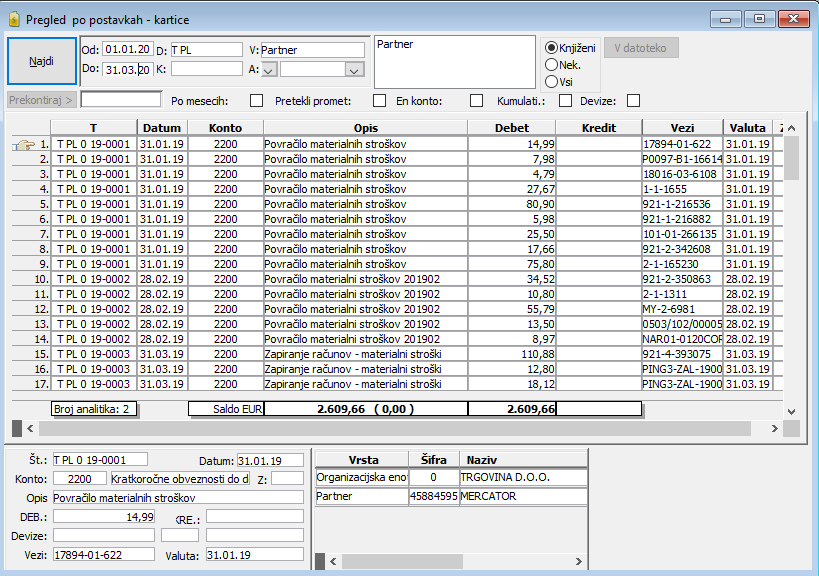
Pregled vključuje tudi veliko število tiskanih dokumentov v okvirju okna - Tisk.
Večkratne analitike
Do okna - Večkratne analitike lahko dostopate preko osnovnega menija programa "Računovodstvo", s pomočjo Pregledi>Večkratne analitike ali s klikom na ustrezno ikono orodne vrstice.
V tem pregledu lahko dobite pregled prometa po različnih vrstah analitike ali lastnosti za katere želite videti promet. Najpogosteje se uporablja pri pregledu prometa po organizacijskih enotah ali v razmerju do partnerjev. Pregled začnete s klikom na gumb <Najdi>, in jih lahko dobite po različnih merilih: obdobje, vrsta dokumenta (registratorja) s temeljnicami, katerih postavke želite videti v pregledu (izbiro izvedete tako, da jih izberete v polju «D»), z določenim številom kontov, katerih izbiro opravite v polju «K», z določeno vrsto analitike: partner, organizacijska enota, delavec, ... (izbiro opravite v polju «V»), glede na specifično analitiko (izberete v polju «A» za vrsto analitike, in nato v polju na desni strani izberite določeno analitiko s šifro ali imenom).
Pregled lahko dobite po več merilih, katerih vrstni red in prednostna naloga oziroma se vidi v posebnem delu, kjer brisanje določenega merila izvedete s klikom na miško na merilo s seznama, ki ga želite brisati.
Obvezni kriteriji so bodisi vrsta dokumenta ali konkretna analitika!
Postavke, ki so bili knjižene, neknjižene ali vse, ki jih je mogoče prikazati v pregledu.
Obstajajo tudi polja za 'odkljukanje' za dodatno filtriranje:
- en konto- če ste v pregledu to polje 'odkljukali', bo to za konto, ki je določen v ustreznem polju, da dobite pregled postavk samo za ta konto v nasprotnem primeru bodo prikazane vse postavke, ki so bile knjižene na kontih, ki se začnejo z določenim kontom.
- po kontih - če v ustreznem polju ni določen noben konto, z 'odkljukanjem' tega polja v pregledu, prikaže transakcije s prikazom kontov, na katerih je ta promet knjižen
- devize - v pregled bodo vključene postavke z deviznim prometom
- prikaz postavk - če želite predogled s prikazom postavk, morate to polje 'odkljukati' in izbrati, ali želite pregled vseh ali samo odprtih postavk
V pregledu si lahko ogledate knjižene, neknjižene ali vse promete, povezane z analitiko, ki smo jo navedli.

S klikom na gumb <Možnosti> se odpre okno - Možnosti zapadlih odprtih postavk, ki so povezane s tiskom tega pregleda.
Definira se: datum, minimum debetne in kreditne strani, število dni, za katere je prekoračen rok plačila. Polje za 'odkljukanje' «ne kontrolirati konto pri zapiranju» se uporablja da ga aktivirate za kontrolo te povezave v postavkah temeljnice in v zvezi z omenjeno analitiko. Polje za 'odkljukanje' «zaprite postavke s kontrolo z deviznega dela» vpliva na to, da se upoštevajo pri zapiranju postavk, ki vsebujejo konte na katerih se beleži devizni promet.
S klikom na gumb <Zapri postavke> postavke samodejno zaprete s primerjavo povezav v njih, zato bodo postavke z isto povezavo v polju «Vezi», in z enakimi zneski na debetni in kreditni strani dolga, ki jih je treba zapreti.
Pregled vključuje tudi veliko število tiskanih dokumentov v okvirju okna - Tisk.
Pregled po organizacijskih enotah
Do okna - Pregled po organizacijskih enotah lahko dostopate preko osnovnega menija programa "Računovodstvo", s pomočjo Pregledi>Pregled po organizacijskih enotah ali s klikom na ustrezno ikono orodne vrstice.
S tem pregledom boste dobili pregled nad prometom po organizacijskih enotah: knjižene, neknjižene ali vse. Pregled se začne s klikom na gumb <Najdi>.
Nadalje lahko filtrirate po naslednjih merilih: obdobje, vrsta dokumenta (registrator) - z navedbo vrste v polju «D», po kontu - tako, da v polju «K» določite konto, po klasifikaciji organizacijskih enot - z določitvijo klasifikacijske skupine v polju «KL» (pridobljen bo pregled prometa vseh članov ene klasifikacijske skupine znotraj kompletnega podjetja), po organizacijski enoti, boste dobili pregled prometa po konkretni organizacijski enoti.
Prav tako lahko izberete, za katero nivi organizacijske strukture želite pregled, tako da v polju «Nivo» določite številko nivoja, do katerega želite pregled.
Iskalna merila lahko zožite z 'odkljukanjem' polja «En konto» s čimer dosežemo, da pregled prikazuje promet samo za konto, naveden v ustreznem polju medtem, ko boste v nasprotnem primeru dobili pregled prometa na vseh kontih, ki se začnejo z določenim kontom.
Z 'odkljukanjem' polja «Brez knjiženja», boste dobili pregled prometa po organizacijskih enotah, ki se nahajajo na naslednjih podnivojih in kjer ni bilo knjiženja.
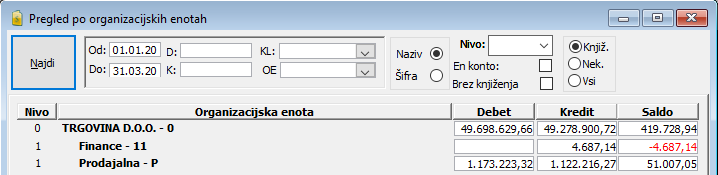
Skupni pregledi po analitikah (zapadle T/O)
Do okna - Skupni pregledi po analitikah (zapadle T/O) lahko dostopate preko osnovnega menija programa "Računovodstvo", s pomočjo Pregledi>Skupni pregledi po analitikah (zapadle T/O) ali s klikom na ustrezno ikono orodne vrstice. (Kazalo: T- terjatve; O - obveznosti)
Skozi ta pregled dobite pregled prometa za določeno vrsto analitike, kar je pomembno kadar želite na enem mestu videti oveznosti svojih partnerjev, torej zapadle terjatve. Pregled začnete s klikom na gumb <Najdi>. Lahko je prikazan: knjižen, neknjižen ali ves promet.
Pregled lahko dobite po različnih kriterijih iskanja: obdobje, vrsta analitike - z navedbo vrste analitike v polju «Vrsta», z določenim kontom, na katerem je knjižen - tako, da v polju «Konto» navedete številko konta, z določeno vrsto dokumenta (registratorja) - z navedbo vrste dokumenta v polju «Dokument».
Če ni določen noben konto, lahko prikažete tudi prikaz konta, tako da potrdite polje «Konto», čeprav je konto določen, je pregled za ta konto mogoče dobiti le s preverjanjem polja «En konto».
Z 'odkljukanjem' polja «Postavke», boste dobili pregled postavk na kontu, kjer se nahaja miškin kazalec, in na kateri je evidentirana sprememba, povezana z določeno vrsto analitike.
Z 'odkljukanjem' polja «Devize» boste dobili pregled deviznega prometa.
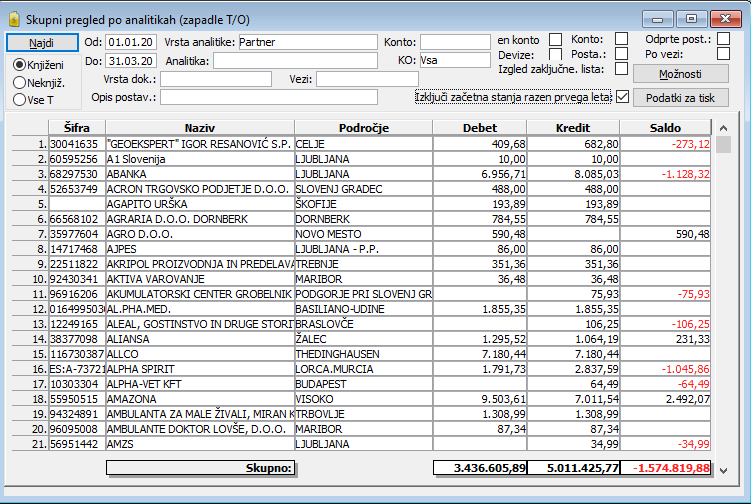
Z 'odkljukanjem' polja «Odprte postavke» v pregledu boste videl prikaz obveznosti partnerjev, vendar na enem zaslonu, kar velja tudi za tisk. Odprete okno, kjer izberite možnosti, ki jih želite upoštevati pri izbiri partnerjev ali njihovih obveznosti. V tem pogledu lahko polja «Povezava», «Valuta» in «Opis» uredite tako, da zaprete postavke.
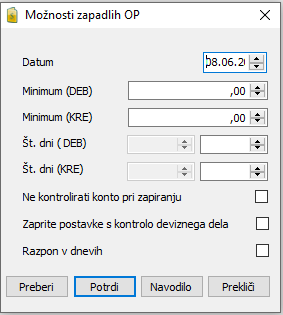
Za določene partnerje, ki imajo odprte postavke (obveznosti ali terjatve), bomo dobili pregled. Takšen pregled lahko tudi natisnete in nato pošljete izranemu partnerju.
S klikom na gumb <Možnosti> se odpre okno - Možnosti zapadlih odprtih postavk, vendar se uporablja na že izlistanem seznamu (brez aktiviranja možnosti za odprte postavke) za določeno vrsto analitike navedite dodatne kriterije iskanja.
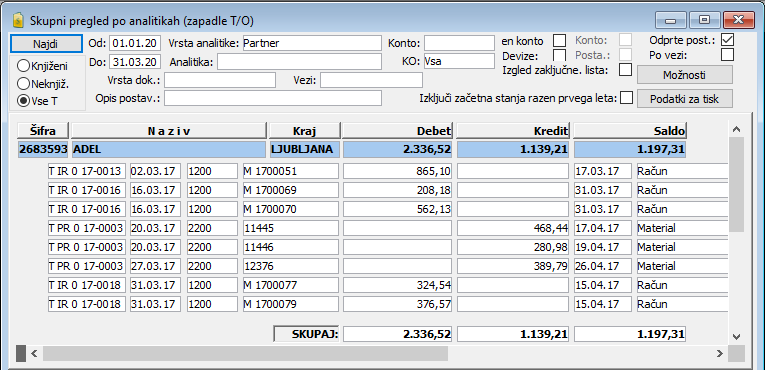
Skupne analitike po kontih
Do okna - Skupne analitike po kontih lahko dostopate preko osnovnega menija programa "Računovodstvo", s pomočjo Pregledi>Skupne analitike po kontih ali s klikom na ustrezno ikono orodne vrstice.
Ta pregled ponuja pregled prometa za določeno vrsto analitike z prikazom konta. Pregled začnete s klikom na gumb <Najdi>. Lahko vidite prikaz knjiženih, neknjiženih ali vseh sprememb. Ta pregled se najpogosteje uporablja, kadar želite videti promet podjetja za določenega partnerja/ partnerje ali za organizacijske enote itd.
Iščete lahko po naslednjih kriterijih: obdobje, glede na vrsto analitike - z navedbo naziva vrste v polju «Vrsta», po analitiki - iskalno merilo se na ta način zoži in dobite pregled prometa za določenega člana določene vrste analitike po vrsti dokumenta (registratorju) - z navedbo vrste dokumenta v polju «Vrsta dokumenta».
Z 'odkljukanjem' polja «Devize» se v pregled vključuje tudi devizni promet za določeno vrsto analitike in na kontih, na katerih so knjižene takšne spremembe.
Če v ustreznem polju ni določena posebna analitika, se lahko kompletna analitika, ki pripada določeni vrsti, vključi v pregled z 'odkljukanjem' polja «Analitika».
Z 'odkljukanjem' polja «Postavke» boste v pregledu vključili tudi postavke temeljnice, ki so povezane z določeno vrsto analitike, tj. z konkretnim članom, če je določen kot merilo za iskanje.
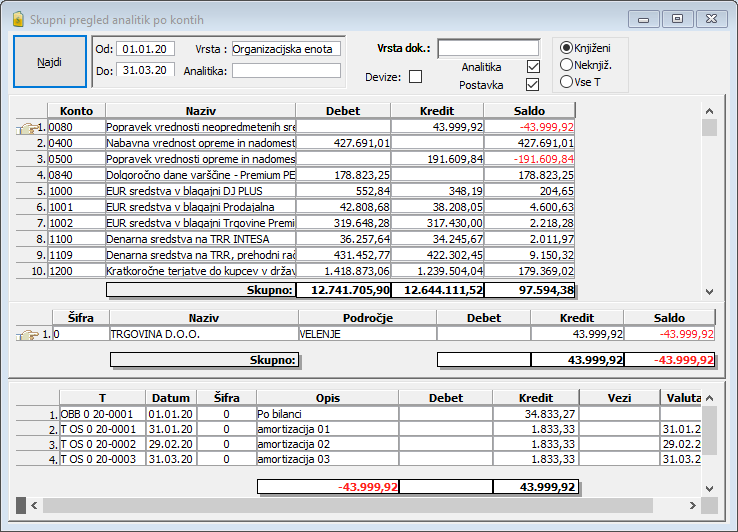
Pregled zapadlosti računov
Do okna - Pregled zapadlosti računov lahko dostopate preko osnovnega menija programa "Računovodstvo", s pomočjo Pregledi>Pregled zapadlosti računov ali s klikom na ustrezno ikono orodne vrstice.
V oknu - Pregled zapadlosti računov so navedene obveznosti podjetja do dobaviteljev in terjatve do kupcev po posebnih merilih.
Na voljo so tri možnosti::
- za določeno število dni
Prikažejo se vse postavke, katerih valuta plačila zapade za izbrano število dni (vnesti morate datum pregleda in datum zapadlosti v dnevih). Prikazane so samo postavke, katerih stanje je večje od 0 (z izbiro, ali se upošteva računovodstvo ali saldo v valuti terjatev). Lahko izbrate tudi postavke, katerih datum veljavnosti je že potekel poleg postavk, katerih vrednost je v prihodnosti.
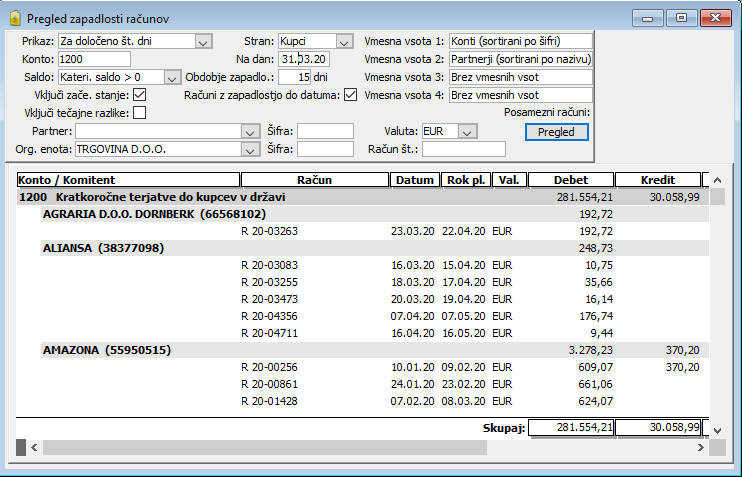
- po zapadlosti
Prikažejo se postavke, ki potečejo v naslednjem obdobju glede na vneseni datum pregleda. Zneski so razporejeni v stolpcih, odvisno od valute plačila (ali bo postavka zapadla v 15, 30, 60, 90 ali več dnevih).
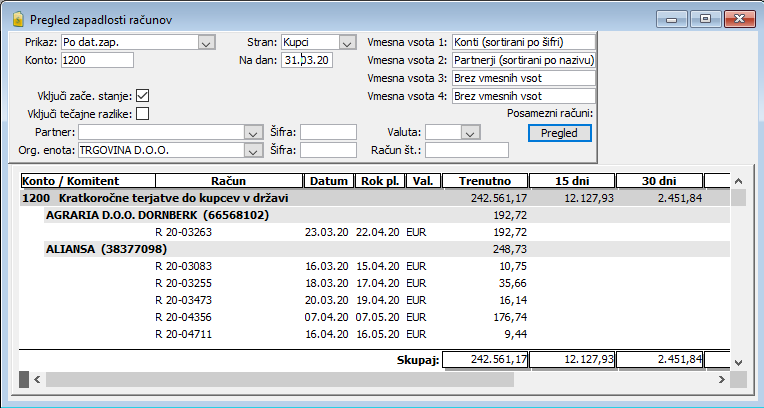
- starost terjatev
Prikažejo se postavke, katerih datum zapadlosti je potekel glede na vneseni datum pregleda. Možno je izbrati zamudo (3 mesece, 3-6 mesecev, 6-12 ...).
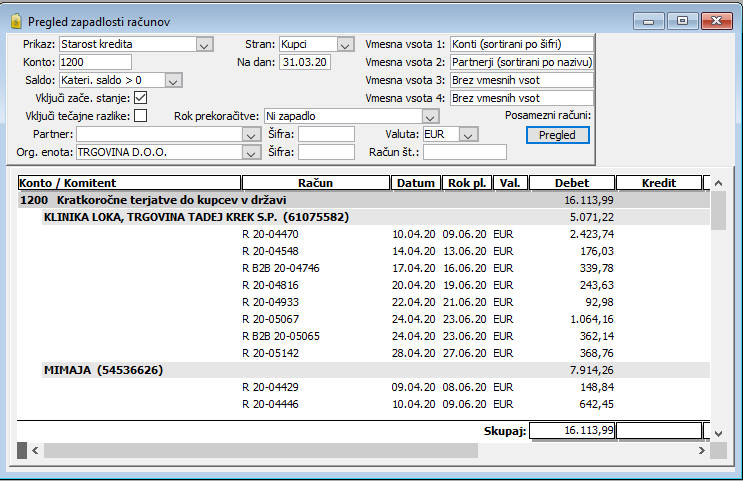
Seveda je treba vnesti na konto kupca ali dobavitelja, pri katerem se te terjatve/obveznosti zapišejo v filter (v nasprotnem primeru bodo prelistane vse postavke, ki so knjižene). Te preglede lahko dodatno filtrirate po partnerjih, organizacijski enoti, valuta ali številki računa. Lahko tudi izberete želeni prikaz med seštevkov (po kontu, partnerju, valuti ...).
Zapiranje postavk
Do okna - Zapiranje postavk lahko dostopate preko osnovnega menija programa "Računovodstvo", s pomočjo Pregledi>Zapiranje postavk ali s klikom na ustrezno ikono orodne vrstice.
S tem pregledom lahko opravite zapiranje odprtih postavk na dva načina: samodejno in ročno (z 'odkljukanjem' polja «Ročno»). Pregled začnete s klikom na gumb <Najdi>. Pogoj, ki ga je treba izpolniti, je, da najprej izberete vrsto analitike v polju «V» in nato konkretno analitiko, za katero želite dobiti pregled odprtih postavk v polju «A». Kar zadeva prikaz, si lahko ogledate knjižene, neknjižene ali vse postavke v pregledu.
Polja, ki jih lahko menjate v tem pregledu su: vezi, valuta in opis.
Pregled je mogoče filtrirati po dodatnih merilih: obdobje, vrsta dokumenta
- z navedbo vrste v polju «D», s posebnim kontom - z navedbo konto v polju «K».
S klikom na gumb <Možnosti> odprete okno - Možnosti zapadlih odprtih postavk, kjer določite definiranje pogojev za postavke, kar zoži iskalne kriterije (našteje vse tiste postavke, ki izpolnjujejo te pogojev v zvezi z zneski debutne/kreditne strani, datumom ali datumom nastanka določene postavke).
Z 'odkljukanjem' polja za nekatere dodatne možnosti pregleda:
Z 'odkljukanjem' polja «Maks» - aktivirate pregled, ki bo razširil del zaslona v katerem je seznam postavk, dokler ne vidite okna, ki prikazuje samo postavke.
Z 'odkljukanjem' polja «Z devizami» - v procesu zapiranja postavk bodo upoštevane tudi tiste z deviznim delom.
Z 'odkljukanjem' polja «Prikaz deviz» - v pregledu prikazuje tudi stolpce, povezane z deviznim prometom.
Z 'odkljukanjem' polja «Brez konta» - zagotavlja, da so postavke zaprte brez kontrolne povezave v njih, tako da je mogoče zapreti postavke, ki nimajo enake povezave s tem, da to zakon ne dovoljuje.
Zapiranje postavk izvedete s klikom na gumb <Zapri>. Ko ročno zaprete, so označeni postavke, ki jih želite ročno zapreti, vendar jih je treba najprej odvezati (z desnim klikom miške). Ko postavke zaprete na ta način, v stolpcu, ki označuje njihovo stanje postavk se pred zaporedno številko para postavk pri katerem je ta številka enaka, se prikaže znak minus.
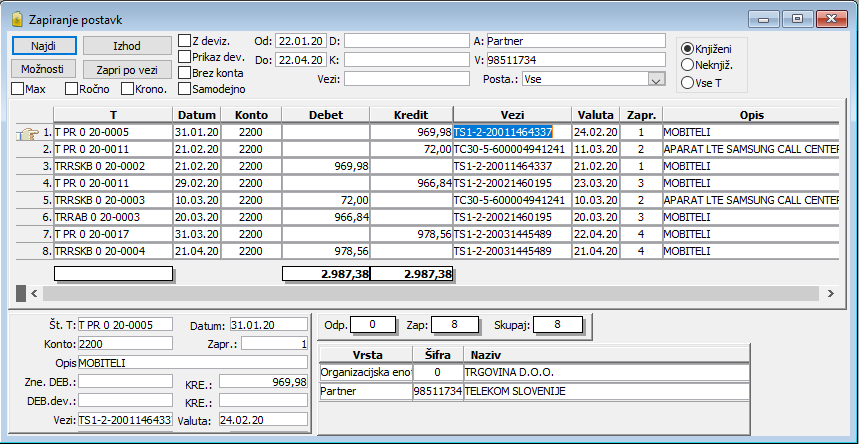
Bruto bilanca - Razredi - Skupine - Sintetika
Do okna - Bruto bilanca - Razredi - Skupine - Sintetika lahko dostopate preko osnovnega menija programa "Računovodstvo", s pomočjo Pregledi>Bruto bilanca - Razredi - Skupine - Sintetika ali s klikom na ustrezno ikono orodne vrstice.
Skozi ta pregled lahko vidite bruto bilanco po različnih merilih, prikaz je lahko s knjiženimi, neknjiženemi ali vsemi spremembami: za določeno obdobje, za določene konte, za določeno vrsto dokumenta - tako, da v polju na desni strani računa za 'odkljukanje' konta, za določeno organizacijsko enoto - z navedbo določene organizacijske enote za katero želite videti bruto bilanco na polju desno od polja za 'odkljukanje' možnosti za prikazovanje sintetičnih kontov na 3 števke.
Pregled dobite s klikom na gumb <Najdi>.
Obstajajo tudi polja za 'odkljukanje', ki omogočajo, če so 'odkljukana', aktivirajo pregled v skladu z dodatnimi merili:
Polje «Razredi» - pregled bo prikazal kompleten promet po razredih.
Polje «Skupine» - pregled bo prikazal skupni promet po skupinah.
Polje «Konta» - pregled bo prikazal promet po računih posamezno.
Polje «Sint» - v pregledu boste videli promet, vendar le s sintetičnimi konti, ki vsebujejo 3 števke.
Polje «Več podatkovnih baz» - v pregled je vključeno večje število podatkovnih baz in dobili boste bruto bilance za več podatkovnih baz. To je še posebej pomembno za podjetja, ki so organizirana kot holding, oziroma ki jih sestavlja veliko število podjetij.
Polje «Brez končnih» - v pregledu boste dobili bruto bilanco z dejanskim stanjem salda, brez zaključnih temeljnic, ki vse konte saldirajo na 0.
Polje «D-K saldo» - v pregledu boste dobili saldo, razdeljeno na debetno in kreditno stranjo in v skupnem saldu ne bo znaka minus.
Polje «Devize» - v pregledu boste prikazali stolpce z debetnom in kreditno stranjo ter saldom.
Polje «Analitika» - to polje lahko aktivirate samo iz bruto bilance, in z 'odkljukanjem' boste dobili pregled konta s prikazom analitike, povezane s tem kontom, ki mu je bila dana prednost.
Polje «Pod sintetika» v pregledu dobite pregled vmesnih vsot pod sintetike, ki vsebujejo toliko številk, kolikor smo navedli na tem polju.
Polje «Zaključna lista» - na zaslonu se prikaže zaključna lista, ki se razlikuje od bruto bilance saj je promet razdeljen na dele: začetno stanje, promet brez začetnega salda, promet z začetnim stanjem in saldom.
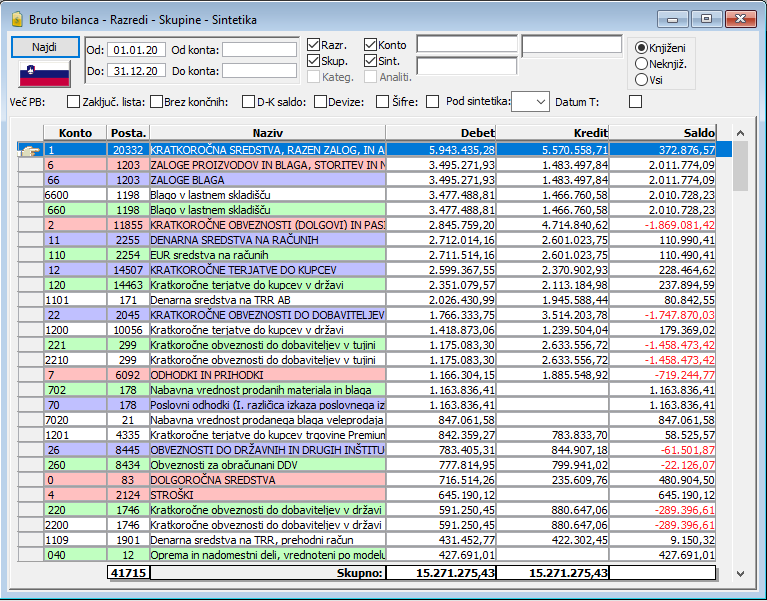
Kreirana poročila
Do okna - Kreirana poročila lahko dostopate preko osnovnega menija programa "Računovodstvo", s pomočjo Pregledi>Kreirana poročila ali s klikom na ustrezno ikono orodne vrstice.
Izkaz poslovnega izida, bilanca stanja ter nekatera dodatna poročila te vrste so na voljo v pregledu kreiranih poročil. Določiti morate le, kateri zneski so vključeni v AOP (ali uvoziti definicijo teh poročil glede na zakonodajo, ki jo uporabljate).
Datum zadnje revizije navodil 01.05.2020